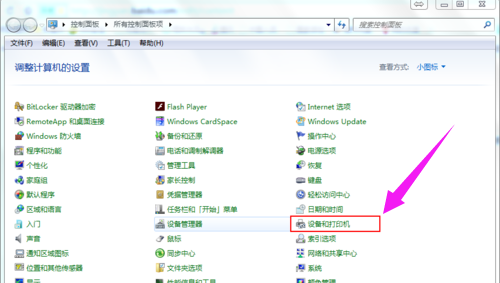
共享打印机是局域网环境下经常使用的方式,多台电脑共用一个打印机,节省了很多资源,不过同时也会带来一些问题,共享打印机由于还是通过网通共享的,所以更容易出现无法打印的情况,下面,小编跟大家讲解打印机无法打印的处理方法。
日常生活中我们都经常会接触到打印机,特别是现在日雏的网络化办公,常常的在办公室上班的都会接触到打印机,打印机在完成驱动的安装操作后仍然无法打印,那无法打印怎么办呢?下面,小编给大家分享打印机无法打印的处理技巧。
打印机无法打印怎么处理
排除打印机是否处于脱机状态,检查打印机是否接通电源,打印机与电脑主机连接的数据线是否插好,重新插拔数据线
打开控制面板,选择设备与打印机
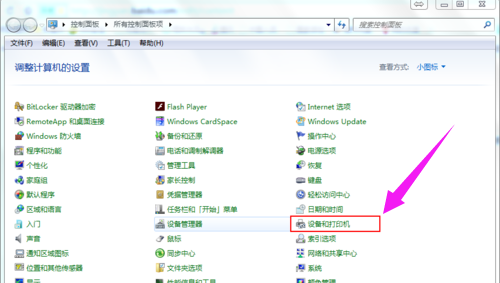
打印机无法打印电脑图解-1
查看本地打印机是否在打印机列表中,找到该打印机,是否为默认打印机,如果不是默认打印机,右键设置为默认打印机

打印机无法打印电脑图解-2
右键单击选择打印机属性

打印机无法打印电脑图解-3
选择“端口”,查看打印机对应的端口,一般的打印机数据线与电脑主机连接的一端为USB插头,请选择USB虚拟打印机端口,点击确定按钮,配置完成。

无法打印电脑图解-4
方法二:
如果以上方法仍未解决,在打印机列表中删除打印机,重新安装打印机驱动重新启动电脑即可

打印电脑图解-5
以上就是打印机无法打印的处理方法。




